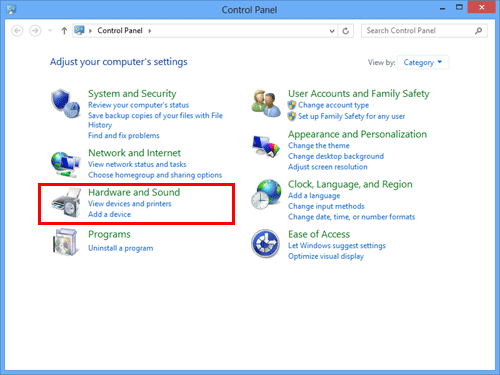Ako tražite rješenja kako povezati Canon pisače s prijenosnim računalima, tu smo s rješenjima. Bilo da je bežično ili ožičeno, znat ćete što morate učiniti do trenutka kada završite s čitanjem bloga.
Postoji potreba za pisačem za uredski rad ili prezentaciju za srednju školu, kada jednom znate kako spojiti Canon pisač na prijenosno računalo pomoću USB kabela, možete brzo i jednostavno sortirati stvari. Kada se veza uspostavi, spremni ste s ispisima svojih dokumenata, proračunskih tablica, prezentacija ili bilo čega drugog.
Kako instalirati Canon pisač na prijenosno računalo?
Iako je Canon poznat po raznim pisačima uključujući Canon Pixma mx490, Canon g3000, Canon mx922, Canon mx472, Canon LBP 2900 itd., metoda instalacije za postavljanje pisača na prijenosno računalo daleko uključuje slične korake. Ako ste voljni naučiti kako spojiti Canon pisač na prijenosno računalo, morate slijediti korake u nastavku.
Dakle, istražimo metodu kako instalirati Canon pisač na prijenosno računalo.
Korak 1: Počnite s isključenjem pisača i koristite USB kabel. Priključite jedan kraj USB kabela u USB priključak pisača, a drugi na računalu.
Korak 2: Umetnite instalacijski CD pisača Canon u optički pogon prijenosnog ili računala.
Korak 3: Kliknite "Odustani" na sljedećem upitu Čarobnjaka za novi hardver.
Korak 4: Nakon što se CD završi s učitavanjem, slijedite upute na zaslonu. U slučaju da CD ne pokreće postupak automatski, kliknite “Start”, idite na Računalo i dvaput kliknite na ikonu CD/DVD da biste pronašli sadržaj CD-a. Zatim dvaput kliknite na “Setup.exe” i pokrenite program. Pustite da se instaliraju drajveri.
Korak 5: Uključite pisač samo kada se pojavi zaslon Povezivanje pisača. Nastavite slijediti upute.
Korak 6: Kliknite "Izlaz" nakon što čarobnjak završi.
Ovi gornji koraci objašnjavaju kako spojiti pisač Canon na prijenosno računalo instaliranjem upravljačkih programa uređaja . Međutim, ako iz bilo kojeg razloga nemate instalacijski CD, možete posjetiti službenu web stranicu tvrtke Canon kako biste preuzeli upravljačke programe.
Također pročitajte: Kako riješiti problem s mrežnim pisačem koji nedostaje u sustavu Windows
Kako spojiti Canon pisač na prijenosno računalo pomoću USB kabela?
Uspostavimo komunikaciju između dva kraja spajanjem pisača Canon na prijenosno računalo pomoću USB kabela.
Korak 1: Isključite pisač Canon.
Korak 2: Umetnite jedan kraj USB kabela u pisač, a drugi u prijenosno računalo.
Korak 3: Uključite pisač.
Korak 4: Sada kliknite gumb Windows 'Start' i idite na 'Upravljačka ploča'. Kliknite na "Hardver i zvuk" > Uređaji i pisač > Dodaj pisač > Lokalni pisač. Odaberite priključak pisača za potrebnu vezu.
Korak 5: Pronađite opciju pisača 'Canon' u prozoru upravljačkog programa i odaberite model. Na primjer, ako tražite kako spojiti Canon Pixma MX490 na prijenosno računalo, odaberite naziv.
Korak 6: Odaberite 'Dalje' nakon što pisaču date naziv.
Korak 7: Sada odaberite želite li dijeliti pisač s drugim uređajima, odaberite "Dalje".
Korak 8: Odlučite želite li svoj pisač postaviti kao zadani. Odaberite 'Dalje'.
I gotovo je!
Također pročitajte: Kako instalirati pisač putem IP adrese u sustavu Windows 10
Kako bežično spojiti Canon pisač na prijenosno računalo? (Pomoću Wi-Fi-ja)
Postavljanje WPS-a ili Wi-Fi zaštićeno postavljanje može se izvršiti kada imate model s istom mogućnošću.
Ono što treba imati na umu je da pristupna točka mora imati fizički WPS gumb. Osim toga, mreža mora koristiti WPA sigurnosni protokol.
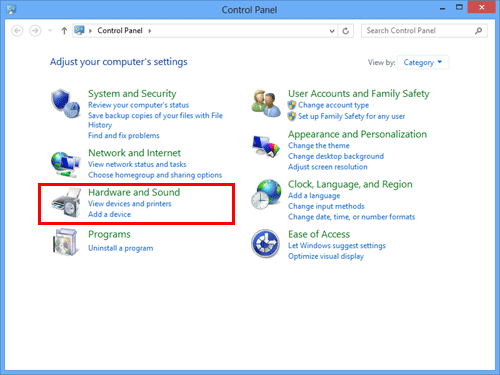
Korak 1: Uključite pisač. Pritisnite i držite tipku Wi-Fi na vrhu pisača dok lampica ne zatreperi jednom.
Korak 2: Lampica pored gumba WiFi također treperi plavo. Nakon toga idite na pristupnu točku i pritisnite tipku WPS u roku od dvije minute.
Kako se pojavi veza između prijenosnog računala i pisača, bljeskanje Wi-Fi lampica i napajanje će prestati. Ovako možete povezati pisač Canon s prijenosnim računalom pomoću WiFi veze.
Također pročitajte: Kako preuzeti upravljački program za HP Envy 5540
Završavati-
Konačno dobrodošli kući moj pisač Canon? Instalirajte ga čitanjem gornjeg vodiča za postavljanje i povežite dva uređaja na bilo koji od načina. Zatim lagano dodajte pisač Canon na prijenosno računalo. Nadamo se da je vaš upit o tome kako spojiti pisač Canon na prijenosno računalo sa ili bez USB kabela završen i razvrstan.
Često postavljana pitanja-
Q1. Zašto se moj pisač Canon ne povezuje s mojim prijenosnim računalom?
Može postojati hrpa razloga, slabo spojeni kabeli, problemi s mrežom i privremeni kvarovi. Počnite s ponovnim pokretanjem računala i pisača Canon. Preuzmite upravljačke programe za Canon pisač i ažurirajte svoj operativni sustav.
Q2. Zašto moje računalo ne prepoznaje moj Canon pisač?
Razlog zašto računalo ne prepoznaje vaš Canon pisač jednostavno je zato što nema instalirane upravljačke programe uređaja. Da biste to učinili, morat ćete instalirati ispravan upravljački program za pisač Canon.
Q3. Kako mogu popraviti da pisač nije otkriven?
Ako želite riješiti problem s pisačem koji vaše računalo nije otkrilo, morate ažurirati ili instalirati upravljačke programe uređaja. U postu smo predložili kako lako možete nabaviti upravljačke programe uređaja bilo sa službene web stranice. Drugi način za dobivanje upravljačkih programa uređaja je korištenje Smart Driver Care , koji vam omogućuje preuzimanje kompatibilnog upravljačkog programa uređaja.
Povezane teme-
Kako preuzeti upravljački program za Canon PIXMA MG3620?
Kako preuzeti i ažurirati upravljački program Canon MG3022?
Kako ažurirati ili preuzeti upravljački program za Canon LBP 2900?
HP prijenosno računalo se ne povezuje na Wi-Fi na Windows 10 [POPRAVLJENO]